2023-9-25 王智偉 測試部技術長
最後由張偉於 2024-1-3進行了更新
摘要
您的 HP 筆電被鎖定並且無法輸入 PIN 碼?請依照以下故障排除步驟重設 HP 筆電的 PIN 碼並解決問題。你終於可以使用你的筆記本電腦了。
惠普筆電被鎖定可能會帶來令人沮喪且不便的體驗。無論您忘記密碼、多次錯誤輸入密碼或遇到技術故障,最終結果都是一樣的:您無法存取您的裝置。但不用擔心,因為有一些解決方案可以重新訪問鎖定的 HP 筆電。在本文中,我們將探索一些有效的方法和工具,可以幫助您繞過鎖定螢幕並重新獲得對筆電的控制。因此,如果您目前無法使用 HP 筆電並想知道下一步該怎麼做,請繼續閱讀以找到最適合您的解決方案。
透過檢查物理損壞或個別按鍵故障來排除鍵盤故障。鍵盤故障通常可能是惠普筆電被鎖定的罪魁禍首。要開始故障排除,請仔細檢查鍵盤是否有任何明顯的物理損壞。留意按鍵鬆脫或缺失、鍵盤框架破裂或彎曲,或任何液體溢出的跡象。
下一個, 單獨測試每個按鍵以確保它們正常工作 。首先逐一按下每個按鍵,然後檢查它們是否在螢幕上做出相應的回應。如果您發現任何按鍵不能產生預期的輸出,則它們很可能會發生故障。
請記住,對鍵盤進行故障排除有助於解決PIN 碼無效時HP 筆電被鎖定的問題。因此,請仔細檢查和清潔鍵盤,如有必要,請尋求專業協助以確保筆電順利執行。
最後,如果您之前設定過文字密碼,您可以嘗試將登入方式切換為文字密碼而不是PIN密碼來登入。
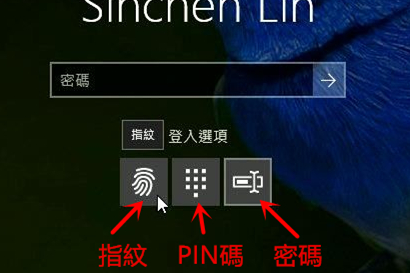
當您被鎖定時重新訪問 HP 筆電的有效方法之一是使用 Windows 內建密碼重設碟。如果您之前在被鎖定之前建立了密碼重設盤,則此方法特別有用。密碼重置盤是一個小型 USB 驅動器,用於存儲電腦的登入信息,使您可以重置密碼並重新訪問操作系統。
溫馨提示注意:要為您的Windows 帳戶建立密碼重設盤,您 必須登入並記住您目前的密碼 。密碼重設盤只能用於重設您的帳戶密碼。
如果您忘記密碼且沒有事先建立密碼重設盤,可以使用第三方通用密碼重設盤,例如Renee PassNow ,重設您的密碼。
步驟1 :開啟電腦並在登入畫面上輸入錯誤的密碼。

步驟2 :嘗試幾次失敗後,將出現“改為使用密碼重設磁碟”選項。點擊它。

步驟3 :按照螢幕上的說明進行操作,並在出現提示時插入您先前建立的密碼重設碟。
注意:要重設目前帳戶的密碼,必須使用 專為該帳戶建立的密碼重設磁碟 。使用為其他帳戶建立的密碼重設磁碟將無法運作。
步驟4 :從提供的選項中選擇密碼重設盤,然後按一下“下一步”。
步驟5 :輸入新密碼並確認。如果需要,您也可以提供新密碼的提示。

步驟6 :按一下“下一步”,然後按一下“完成”以完成密碼重設程序。
需要注意的是,如果您在遇到此問題之前尚未建立密碼重設盤,則此方法將不適用。不過,它提醒您在設定HP 筆電時始終保持主動並建立密碼重設盤,以避免將來被鎖定。
最令人沮喪的情況之一是當您無法輸入PIN 或文字密碼時,您的HP 筆記本電腦被鎖定。發生這種情況的原因有很多種,例如忘記PIN 碼或遇到鍵盤問題。在這種情況下,您需要一個有效的解決方案來解鎖您的筆記本電腦並重新獲得對檔案和資訊的存取權限。 Renee PassNow 是一款功能強大的工具,可協助您繞過HP 筆電上的Windows PIN/文字密碼。
以下是使用Renee PassNow解鎖HP 筆電的方法:
| BIOS名稱 | 進入啟動選單方法 |
|---|---|
| BIOS | 啟動時的熱鍵 |
| ASRock | DEL 或F2 |
| ASUS | 用於PC 的DEL 或F2/用於主板的DEL 或F2 |
| Acer | DEL 或F2 |
| Dell | F12 或F2 |
| ECS | DEL |
| Gigabyte / Aorus | DEL 或F2 |
| Lenovo (Consumer Laptops) | F2 或Fn + F2 |
| Lenovo (Desktops) | F1 |
| Lenovo (ThinkPads) | enter鍵然後F1 |
| MSI | DEL |
| Microsoft Surface Tablets | 按住電源和音量調高按鈕 |
| Origin PC | F2 |
| Samsung | F2 |
| Toshiba | F2 |
| Zotac | DEL |
| HP | Esc/ F9 啟動Boot Menu,Esc/F10啟動Storage tab/ Boot Order/ Legacy Boot Sources |
| INTEL | F10 |
步驟1:下載並安裝Renee PassNow
首先從官方網站下載Renee PassNow並將其安裝在您可以訪問的另一台電腦上。您可以根據您電腦的操作操作系統選擇合適的版本。
Renee Passnow - 專業系統救援軟體

快速密碼重設移除過程100%安全,僅需5分鐘,即可快速掌控您的電腦。
支援移除多種帳號密碼可移除管理員帳號及一般本機帳號的密碼。
微軟帳號也可快速登入可將Windows 支援移除10/8.1/8的Microsoft帳號(微軟帳號)轉換為本機帳號,助您快速進入系統。
無損作業系統密碼移除過程不會對帳號內的檔案或作業系統造成任何的損壞。操作簡單易懂,無需相關專業知識即可獨立操作。
多功能拯救檔案內建檔案救援及檔案轉移功能,無需系統即可救援及轉移硬碟內的檔案資訊。
新版本Renee Passnow支援UEFI啟動環境,支援更多型號的筆電及超極本。
適用Windows 10, 8.1, 8, 7, Vista, XP。
快速密碼重設移除過程100%安全,僅需5分鐘,即可快速掌控您的電腦。
支援移除多種帳號密碼可移除管理員帳號及一般本機帳號的密碼。
微軟帳號也可快速登入可將Windows 支援移除10/8.1/8的Microsoft帳號(微軟帳號)轉換為本機帳號,助您快速進入系統。
微軟帳號也可快速登入可將Windows 支援移除10/8.1/8的Microsoft帳號(微軟帳號)轉換為本機帳號,助您快速進入系統。
第2步:創建可啟動 USB 或 CD/DVD
啟動Renee Passnow並將USB閃存驅動器或空白CD/DVD插入電腦。選擇創建可啟動媒體的選項。按照螢幕上的說明完成該過程。

第3步:從可啟動媒體啟動鎖定的電腦
將可啟動USB隨身碟或 CD/DVD 插入鎖定的 Windows 電腦。重新啟動電腦並按相應的鍵(通常是 F2 或Del)進入 BIOS 設定(請參閱下表)。配置啟動順序,將可啟動媒體設定為首位。

第4步:選擇PassNow!功能
從可啟動媒體成功啟動後,作業系統將載入Renee Passnow。從出現的功能界面中選擇“ PassNow! ”。

第5步:重置密碼
選擇您要重置密碼的用戶帳戶。然後,單擊“清除密碼”按鈕。 Renee Passnow將刪除或重置所選用戶帳戶的密碼。

第6步:重新啟動筆記本電腦
過程完成後,取出可啟動媒體並重新啟動筆電。您現在無需任何密碼即可登入您的帳戶。需要注意的是,在使用Renee PassNow時, 您的個人資訊或檔案不會受到影響或遺失 。
總而言之,如果您發現自己因Windows PIN 密碼問題而無法使用HP 筆電,那麼使用Renee PassNow 是一個可靠且方便的解決方案。透過建立密碼重設碟並按照上述步驟操作,您可以輕鬆繞過PIN 密碼並重新獲得對筆電的存取權。
請記住始終將密碼重設盤保存在安全地址並儘快創建,以避免將來出現任何鎖定情況。此外,請確保在密碼重設過程中遵循Renee PassNow提供的任何具體說明,以確保成功。
優點:
- 快速輕鬆解鎖 HP 筆記本電腦的解決方案
- 無資訊遺失或損壞
- 可靠、便捷的解決方案
缺點:
- 需要購買許可證密鑰
如果您已嘗試了所有可能的方法來解鎖您的HP 筆電,但似乎都不起作用,您仍然可以訴諸最後一個選項- 將筆記本電腦恢復到出廠設定。這是一個激進的步驟,只有在用盡所有其他替代方法後才應採取,因為它將清除筆記本電腦中的所有資訊和已安裝的程序。
將您的HP 筆電恢復到出廠設定本質上意味著將其恢復到您首次購買時的狀態。這可以是解決各種問題的有用解決方案,包括忘記密碼、極度緩慢、持續錯誤,甚至是惡意軟體感染。
1. 從登入畫面重新啟動Windows 10/11 電腦
要啟動復原原廠設定流程,您需要先啟動Windows 10/11 電腦。到達登入畫面後,您會注意到螢幕右下角有一個電源圖標。按一下此電源圖標,同時按住 SHIFT 鍵,然後選擇 重新啟動 從出現的選項中。
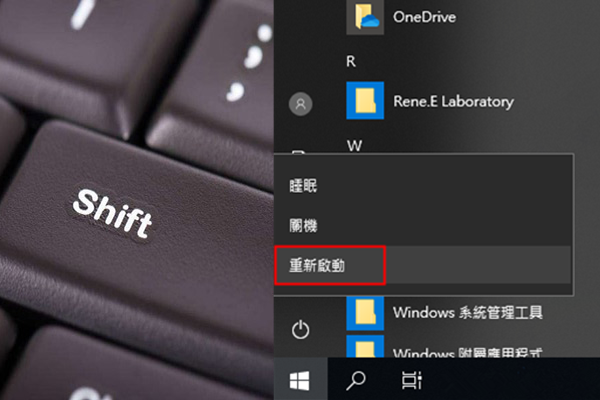
2.進入Windows復原環境
然後電腦將重新啟動,您將看到標題為的藍色畫面“ 選擇選項 ”。在此畫面上,按一下 疑難排解 ,然後是標記為“重設此電腦”的選項。在這裡,您可以根據您的喜好選擇保留我的檔案或刪除所有內容。透過選擇“ 刪除所有內容 ”選項,您可以確保完全恢復原廠設定,這將刪除您的所有個人檔案和設定。
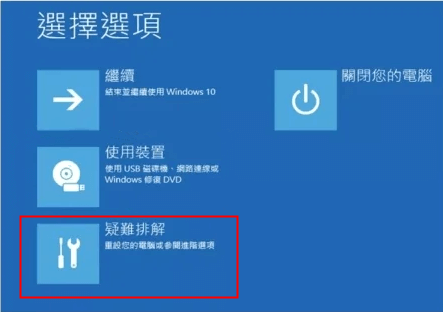
3. 恢復原廠設定
選擇所需的選項後,重置程序將開始,電腦將自行恢復到原始出廠設定。此過程可能需要一些時間,因此建議保持耐心並不要中斷該過程。
雖然將HP 筆電恢復到出廠設定可能很麻煩,但當所有其他選項都失敗時,這可能是必要的步驟。請記住備份資訊並仔細按照HP 提供的說明進行操作,以確保成功重設。
如果所有其他選項都失敗,而且您仍然無法解鎖 HP 筆記本電腦,則可能需要向客戶支援尋求進一步協助。 HP 提供專門的客戶支援服務來解決使用者遇到的任何技術問題或挑戰。聯繫他們的客戶支援團隊可以為您提供適合您特定情況的專家指導和解決方案。
溫馨提示客戶支援網址 https://support.hp.com/
聯繫客戶支援時,請準備好向他們提供有關您的筆記本電腦的相關信息,例如 型號以及您可能遇到的任何錯誤信息或屏幕截圖 。這將有助於支援團隊更了解您的問題並為您提供更有效的解決方案。
客戶支援可能會引導您完成進階故障排除步驟,或為您提供如何解鎖筆電的具體說明。他們還可以幫助您執行遠端故障排除會話以識別和解決問題。
請記住,客戶支援隨時為您提供協助,因此,如果您在用盡所有其他選項後仍然無法解鎖HP 筆電,請立即尋求他們的協助。
相關主題 :
在 Windows 8 上對ASUS 筆記本電腦進行出廠重置:無需密碼即可解鎖進程
2024-01-12
劉恩綺 : 了解在運行 Windows 8 的華碩筆記本電腦上執行出廠重置的權威方法,甚至無需密碼。利...




